Wix ストア:eBay ショップを接続・設定する
5分
この記事内
- ステップ 1 | Wixストアを eBay に接続する
- ステップ 2 | 場所を設定する
- ステップ 3 | 配送オプションを設定する
- ステップ 5 | 返品ポリシーを設定する
- ステップ 5 | 税金を設定する
- よくある質問
Wix ストアを eBay Shop に接続することで、販売プラットフォームを拡大しましょう。eBay Shop をお持ちでない場合は、新しい eBay Shop を作成して eBay に接続すると、そこで Wix ストア商品を販売することができます。
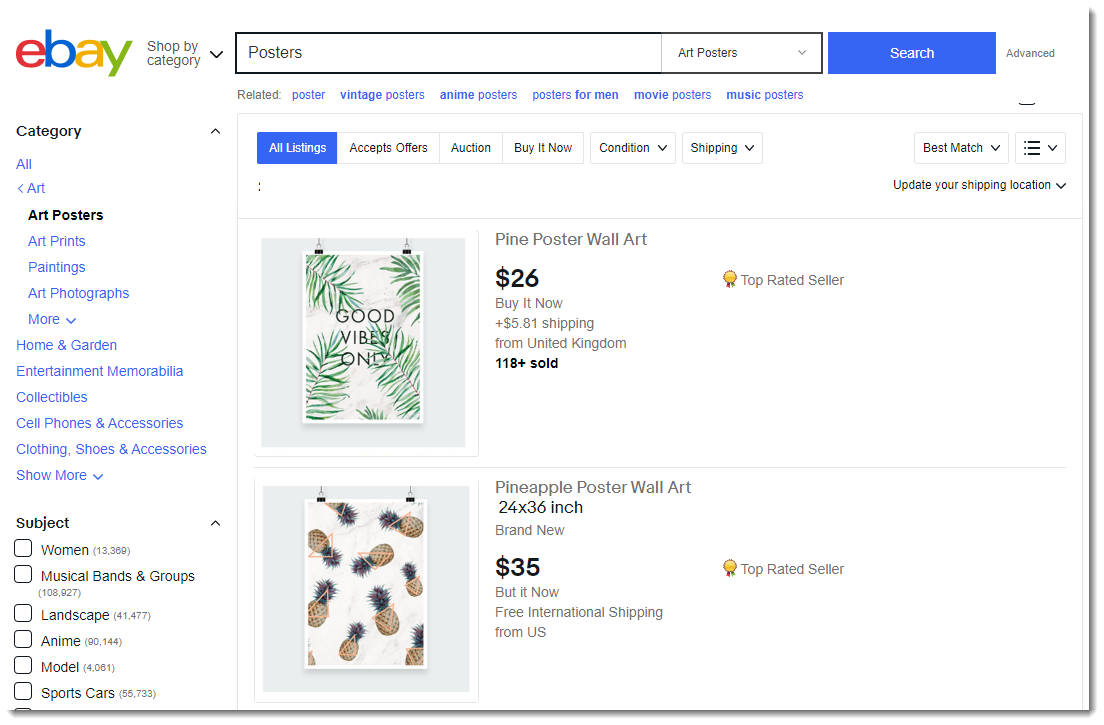
この記事では、Wix ストアを eBay に接続し、送料、税金、決済方法などを設定する手順を説明します。初期設定後にこれらの設定は編集できます。
ステップ 1 | Wixストアを eBay に接続する
ここでは、既存の eBay Shop に接続するか、新しい eBay Shop を作成し、Wix ストアに接続することができます。
こちらをクリックして手順を確認しましょう
ステップ 2 | 場所を設定する
各 eBay 商品には、商品の発送元の場所が必要です。この場所は、配送料と配送時間を計算するために使用されます。
注意:
初期設定後、ストアに新しい商品を追加するたびに、自動的にデフォルトの場所が割り当てられます。商品の一部が別の住所から発送される場合、それらの商品を編集し、別の「発送元」住所を割り当てることができます。
こちらをクリックして手順を確認しましょう
ステップ 3 | 配送オプションを設定する
eBay では、「国内」地域は、あなたが選択した eBay market(eBay.com、eBay.uk など)に基づいています。たとえば、eBay market が eBay.com にある場合、ストアが米国外にある場合でも、米国が国内配送地域となります。
eBay で販売するには、国内配送を設定する必要があります。オプションで、選択した地域への海外発送も設定できます。海外に発送する場合、国際配送を有効にし、該当する場合は、配送を行っていない国を除外します。また、eBay のポリシーにより、処理時間を入力する必要があります。eBay の配送オプションについての詳細はこちらをご覧ください。
こちらをクリックして手順を確認しましょう
ステップ 5 | 返品ポリシーを設定する
返品を受け付ける相手と、返品条件を決定します。
こちらをクリックして手順を確認しましょう
詳しくはこちら:
- eBay における返金と返品に関する詳細はこちら
- 返品を受け付けない場合は、トグルを無効にしたままにして、「Continue to Tax(税金に進む)」をクリックして次のステップに進んでください。
ステップ 5 | 税金を設定する
eBay では、eBay の税表を使用して消費税を管理するか(推奨)、自分で消費税を管理することができます。
重要:
地域によって異なる税金が適用されます。ストアに該当する税金の詳細については会計士または現地の税務当局にお問合せください。
こちらをクリックして手順を確認しましょう
よくある質問
eBay ストアへの接続と設定に関する詳細については、以下の質問をクリックしてください。
eBay に出品できない商品は?
支払い方法を設定するにはどうすればよいですか?
eBay で商品を出品するためにサイトをアップグレードする必要がありますか?
eBay セラーアカウントを設定する必要がありますか?
eBay の同期問題をトラブルシューティングするにはどうすればよいですか?
Wix ストアから eBay アカウントを接続解除するにはどうすればよいですか?
次のステップ:
- eBay の税金ポリシーについての詳細はこちら(英語)
- eBay が税金と輸入手数料を処理する方法はこちら(英語)
- Wix Learn にて Wix ストアの構築に関するコースを確認するか、Amazon での出品についての動画をご覧ください。



 をクリックします。
をクリックします。